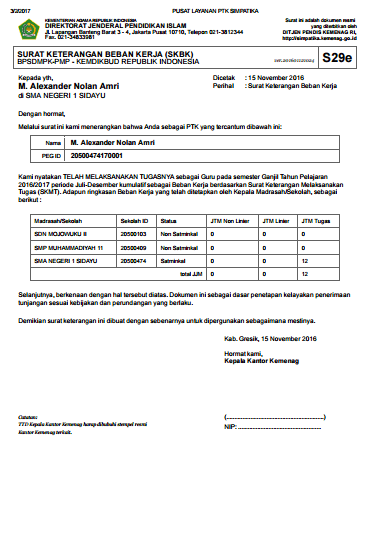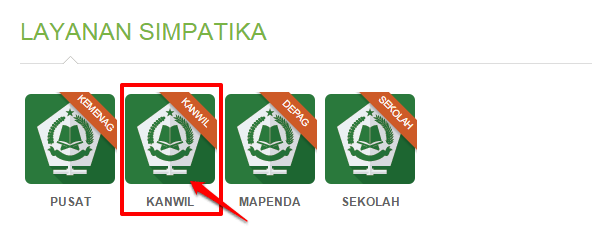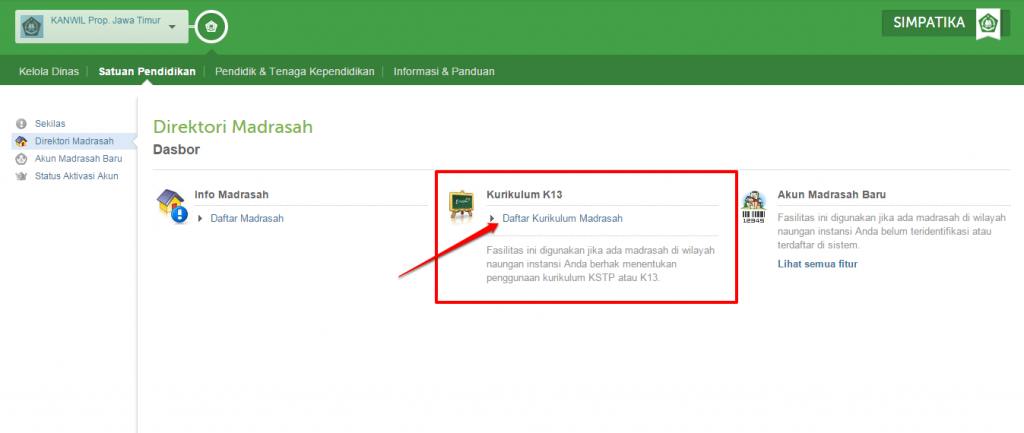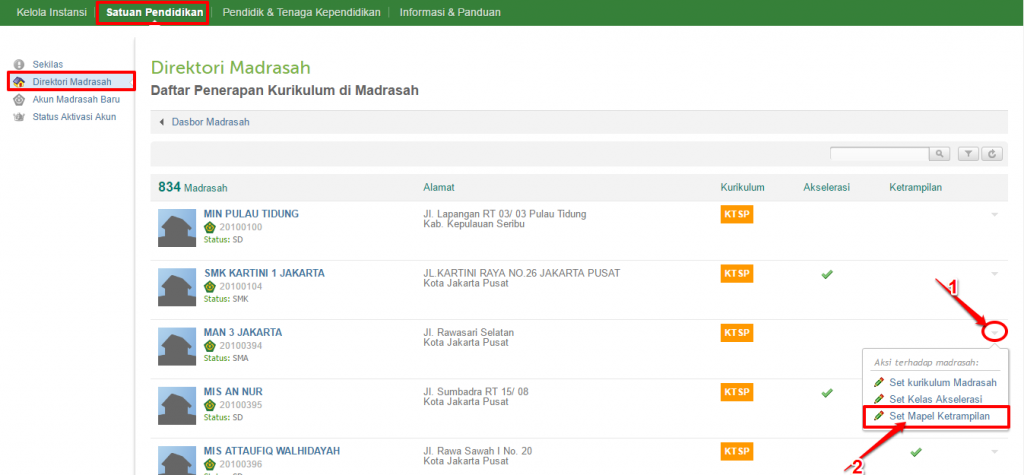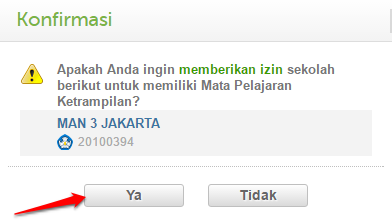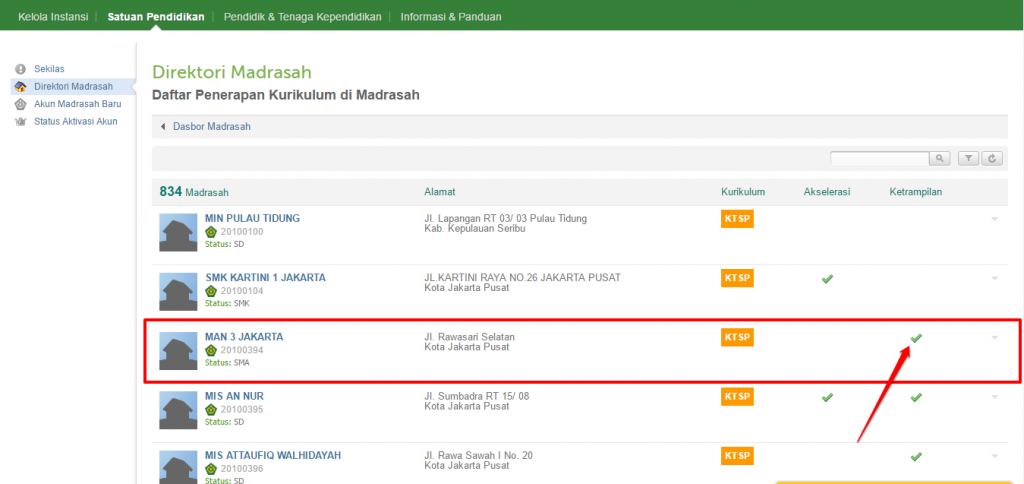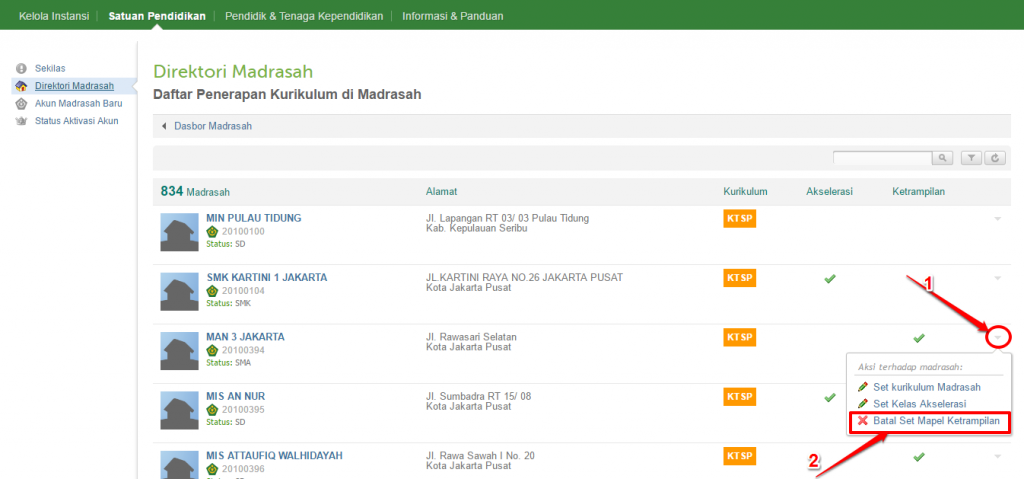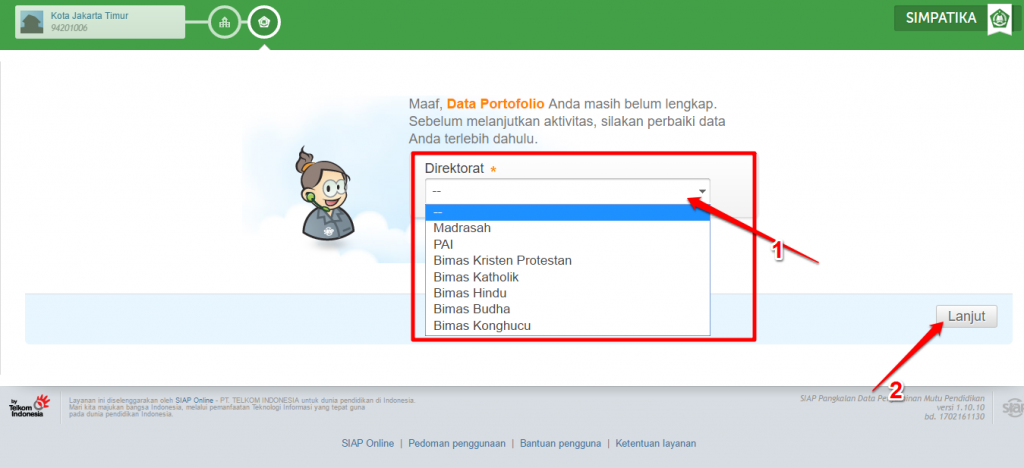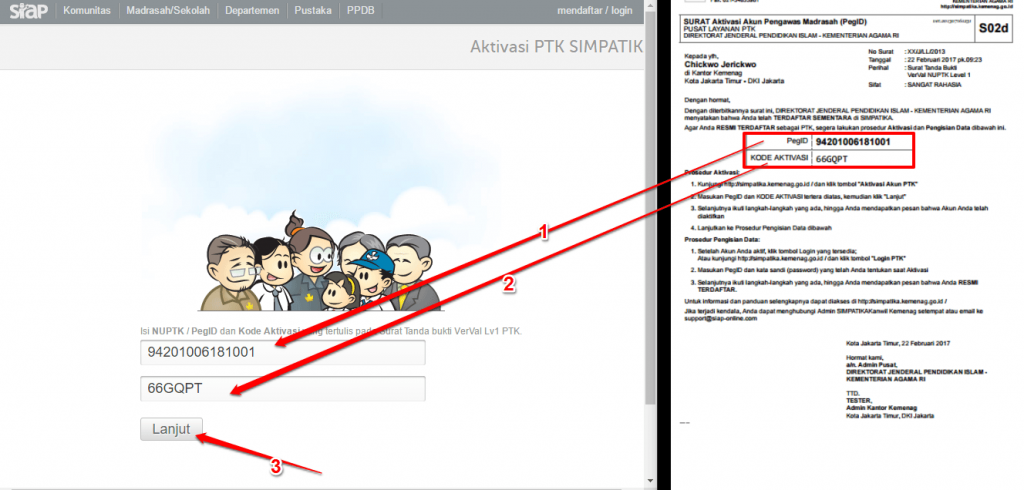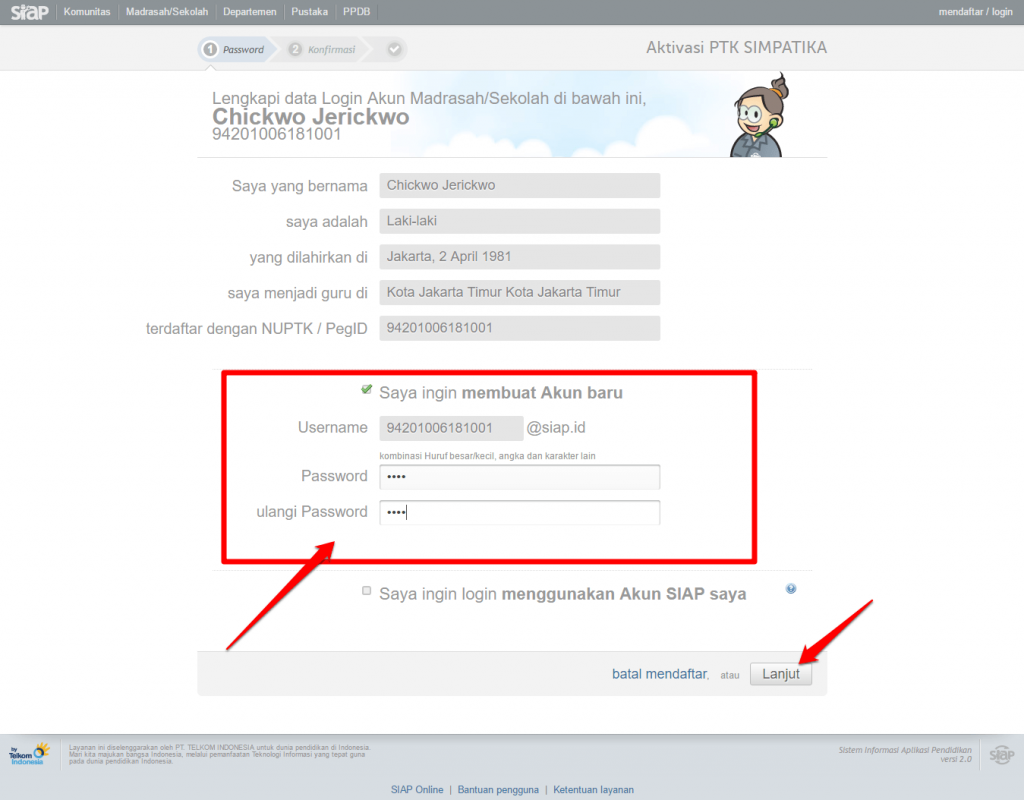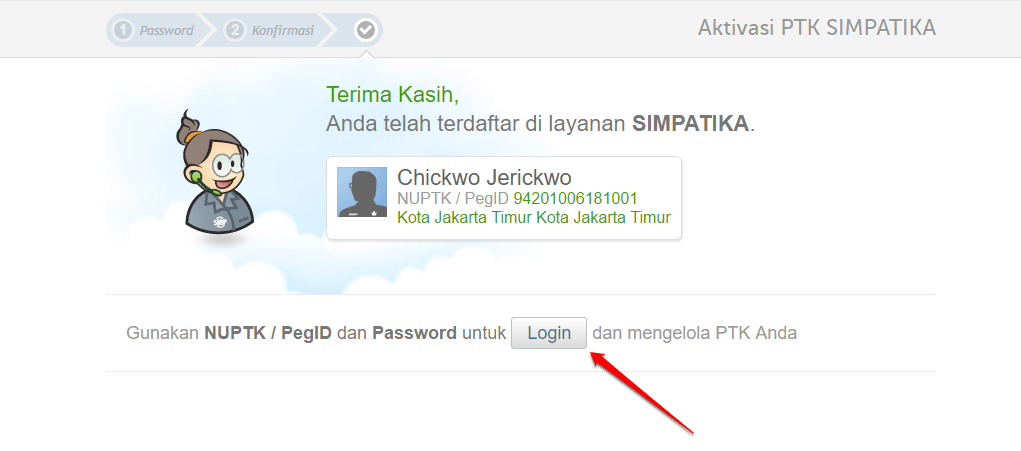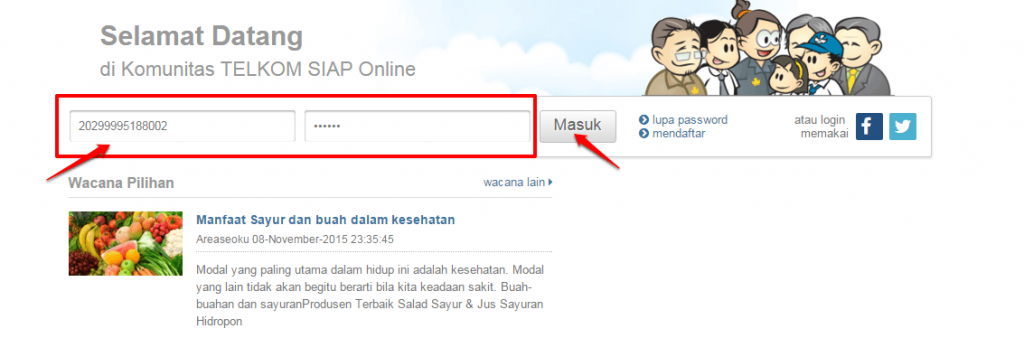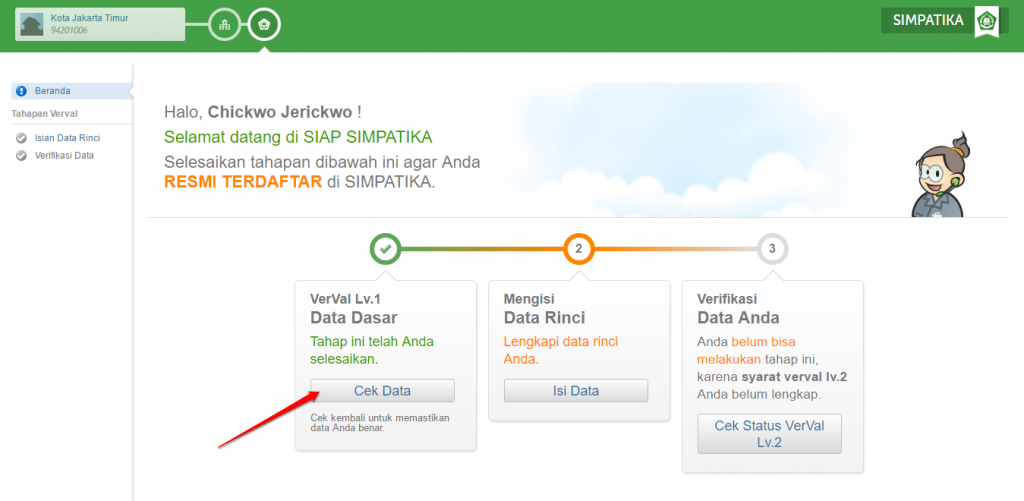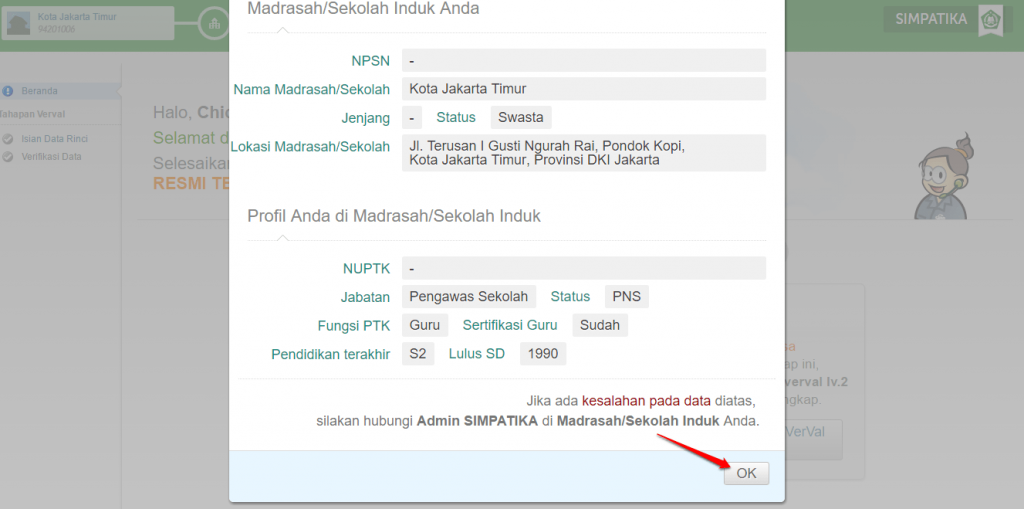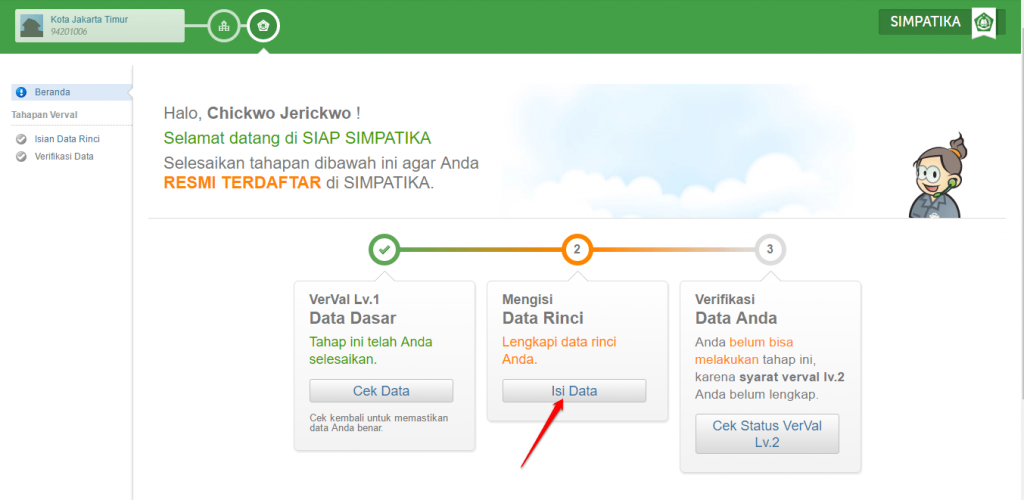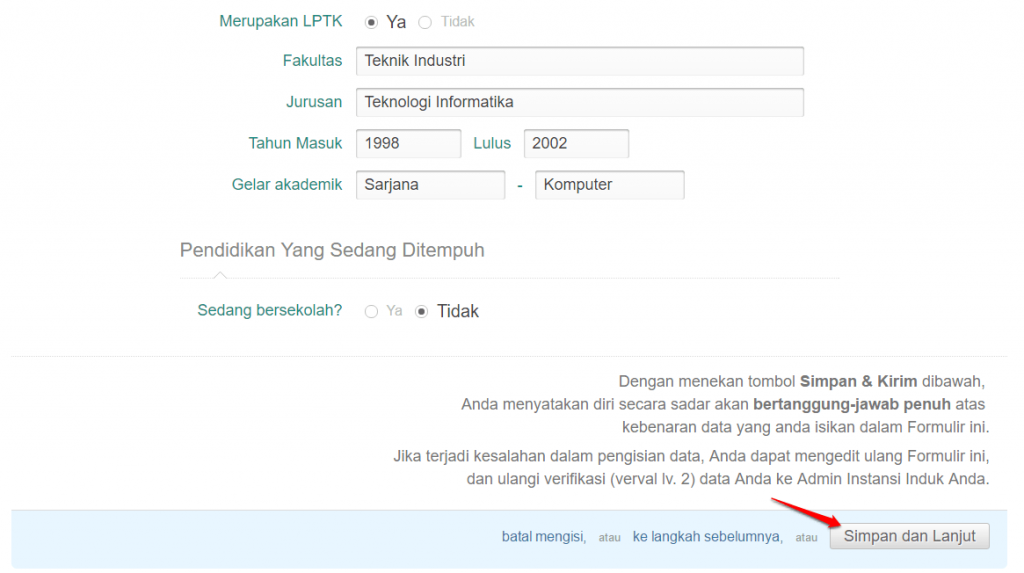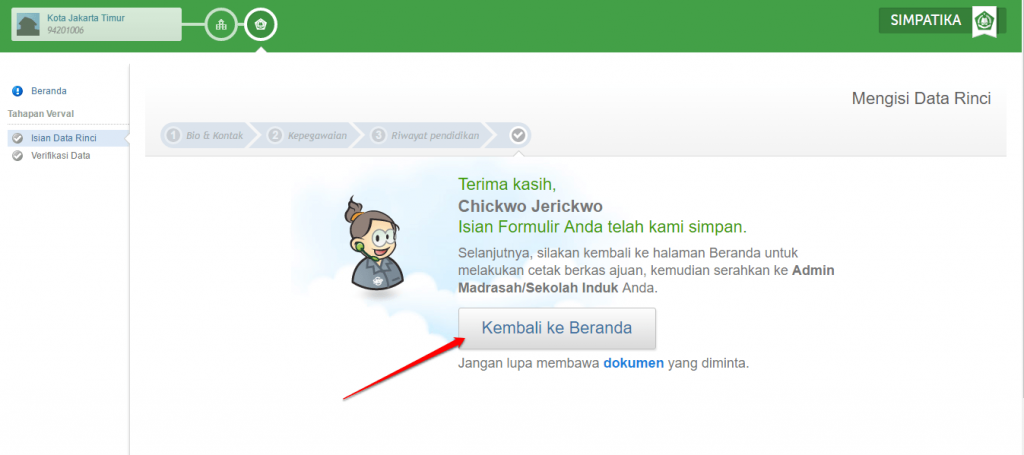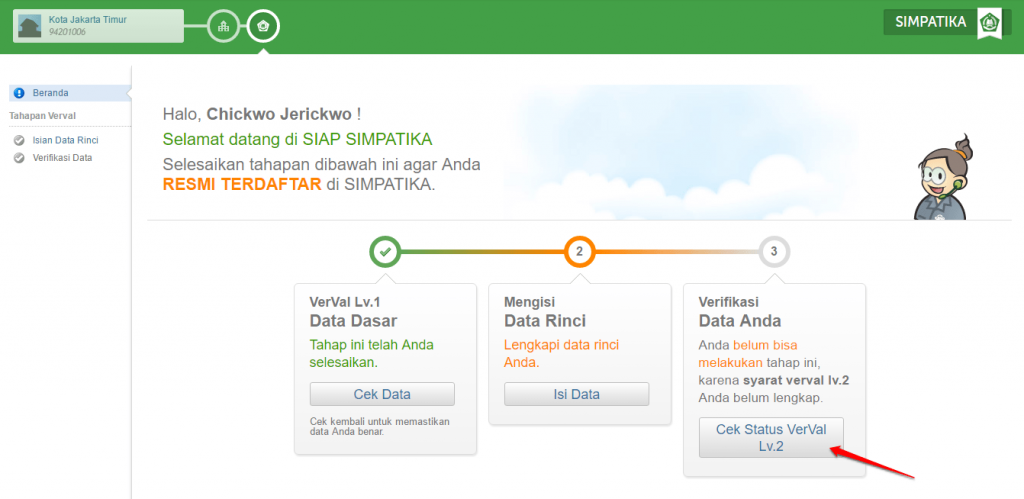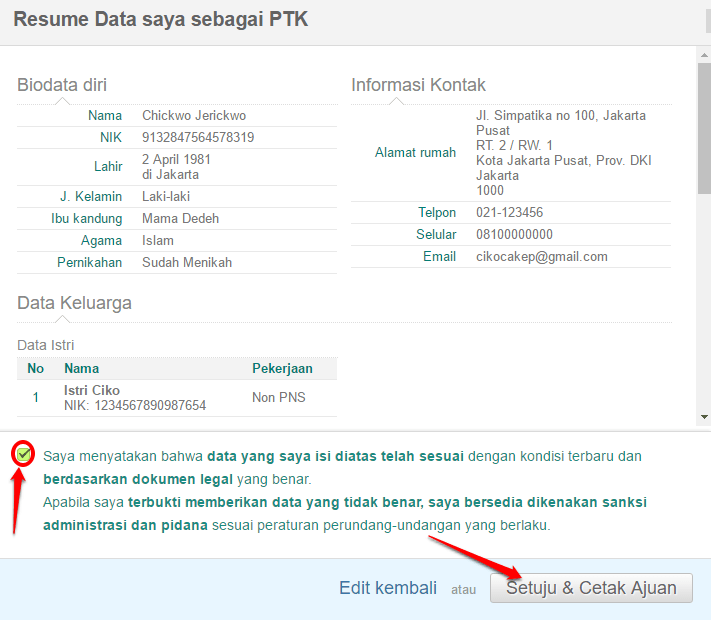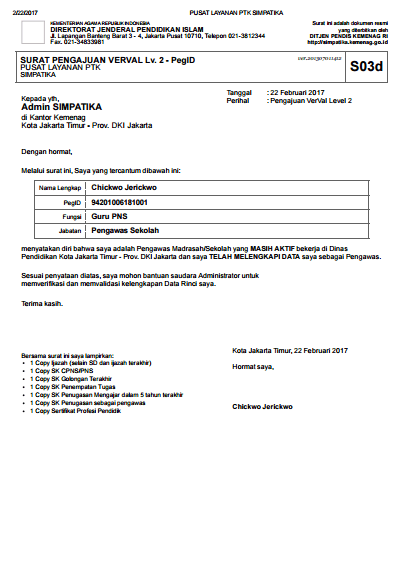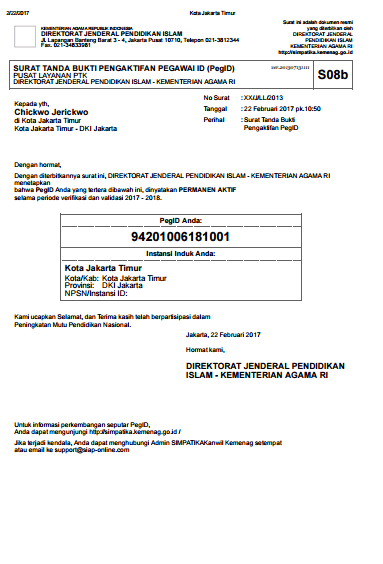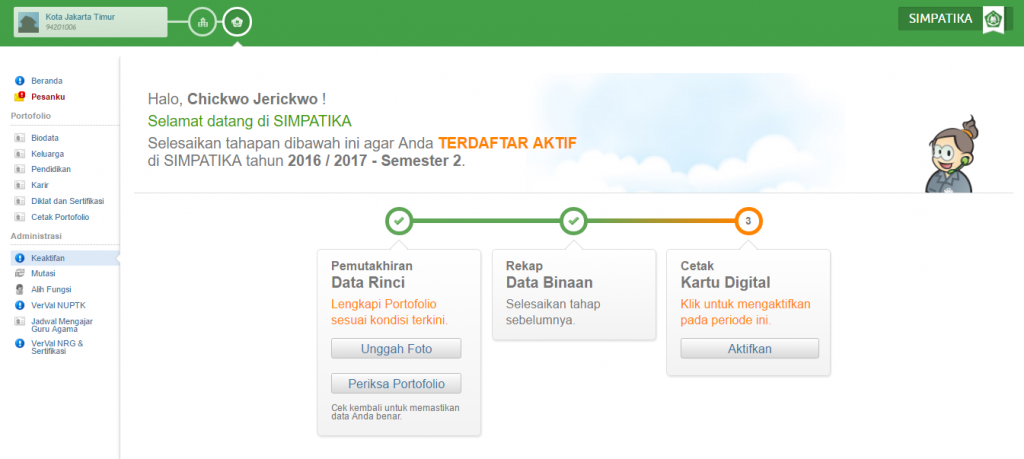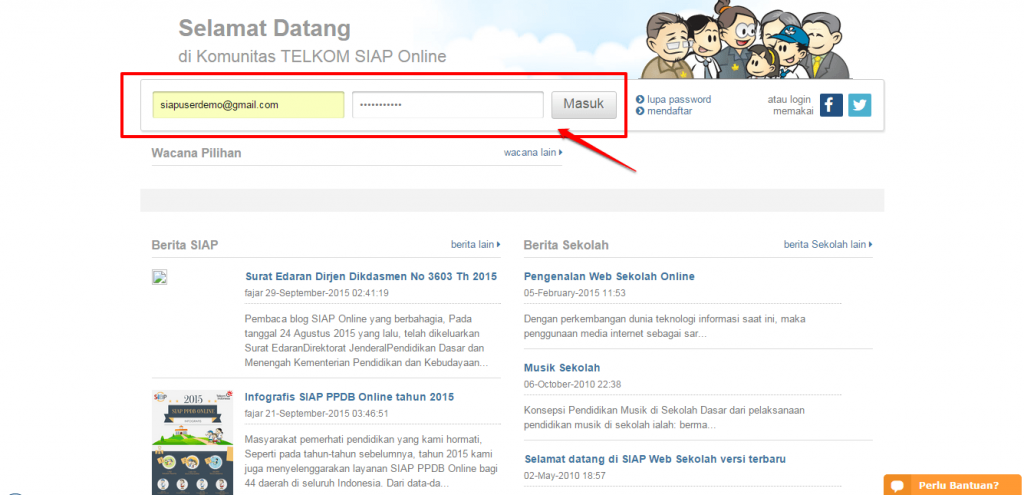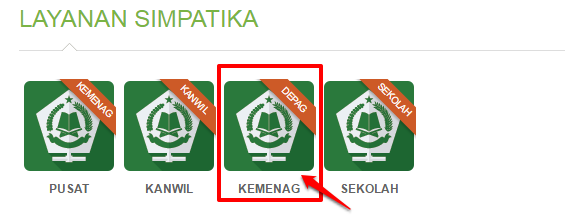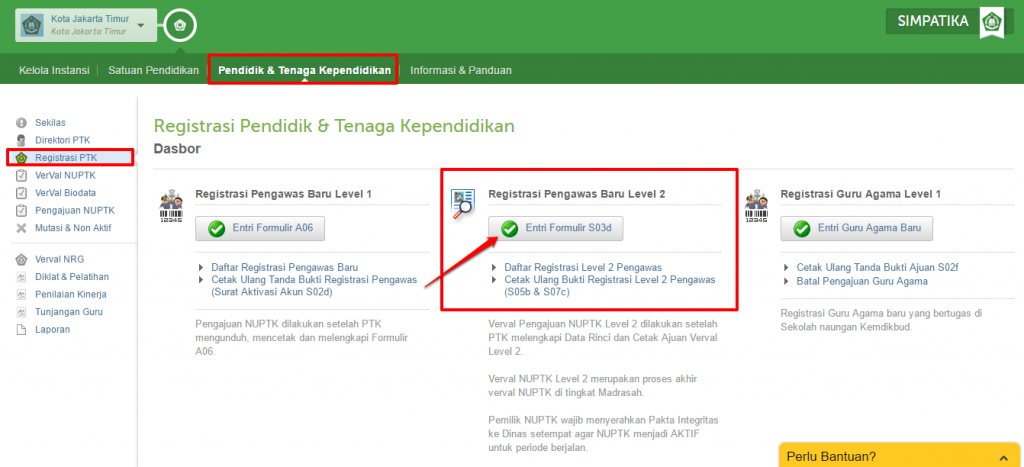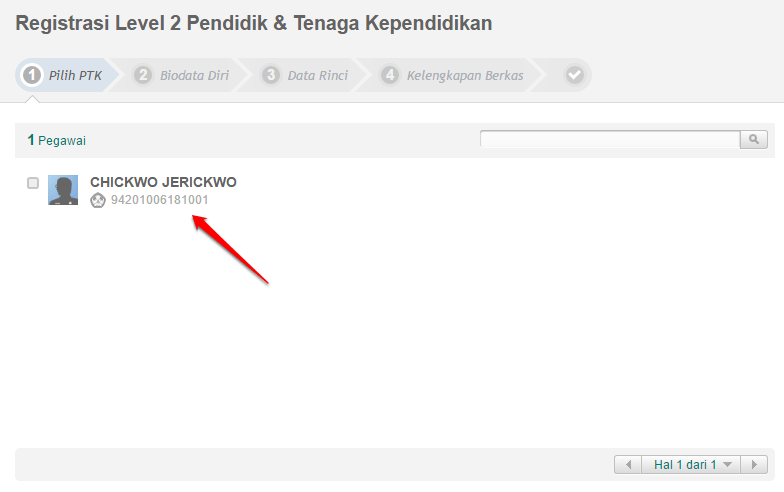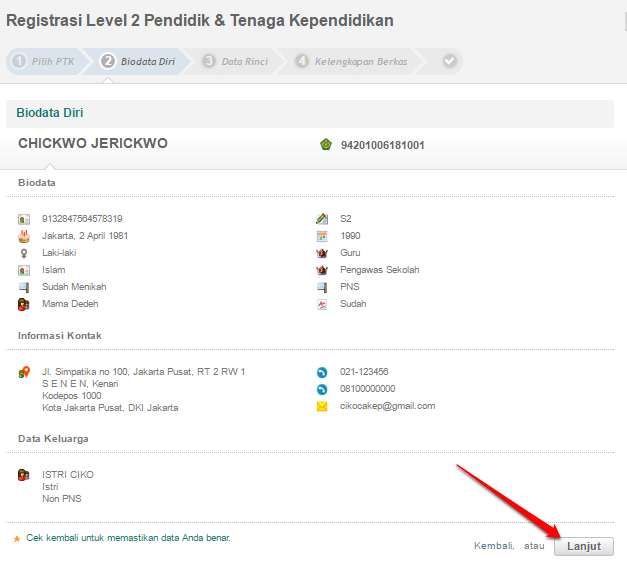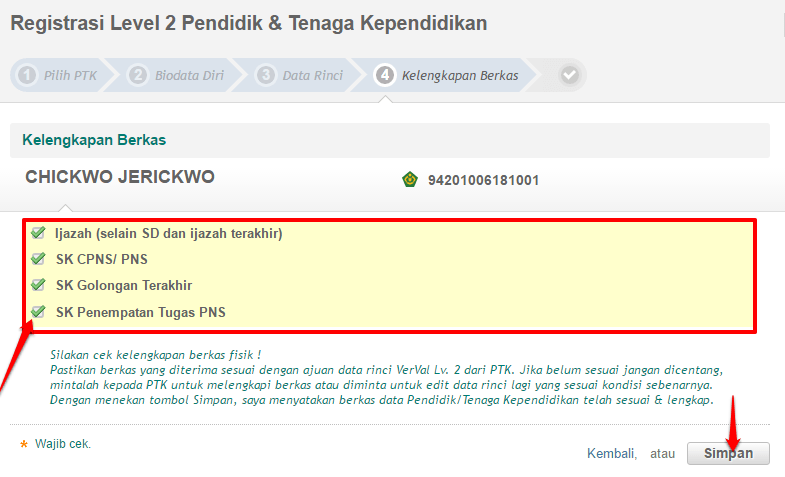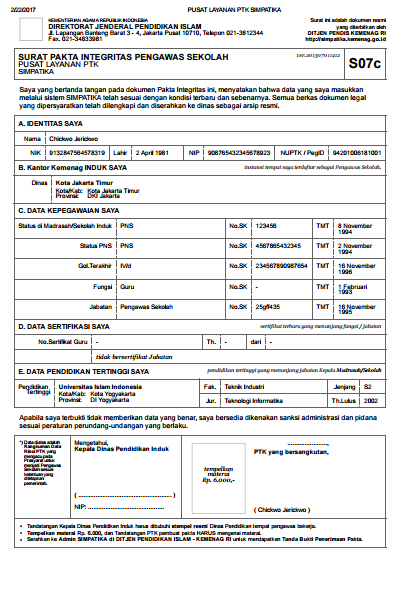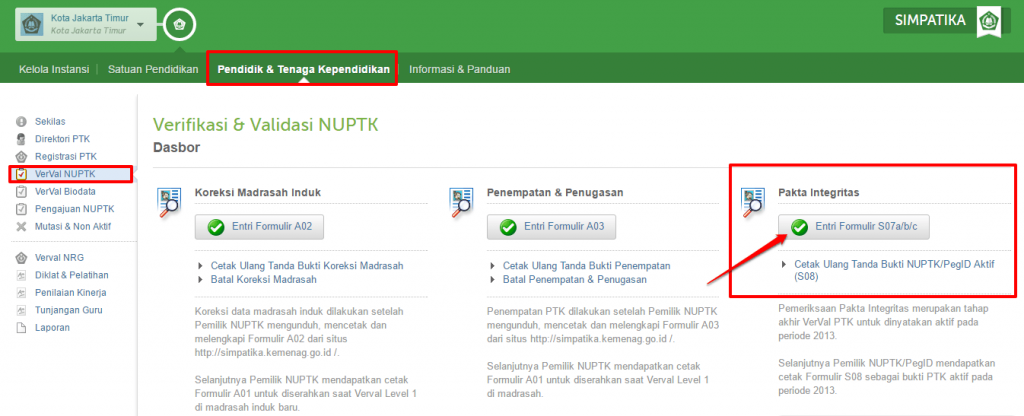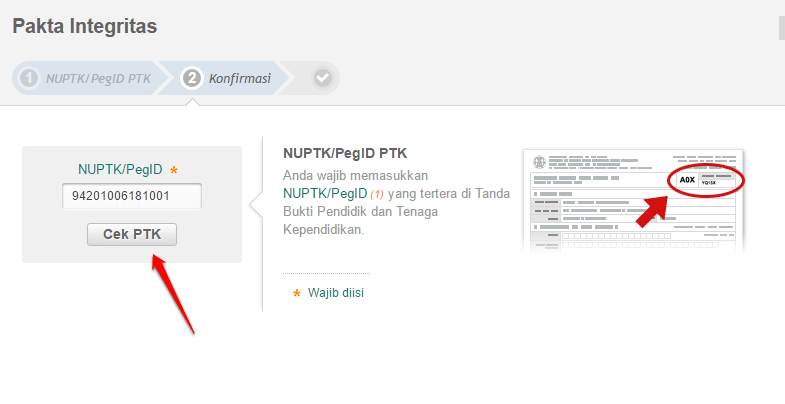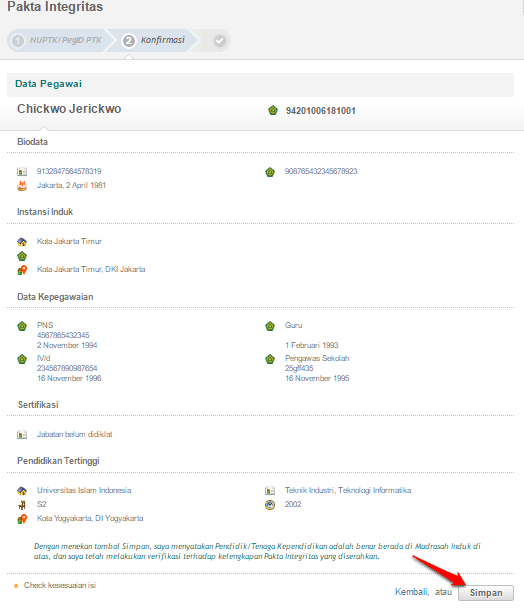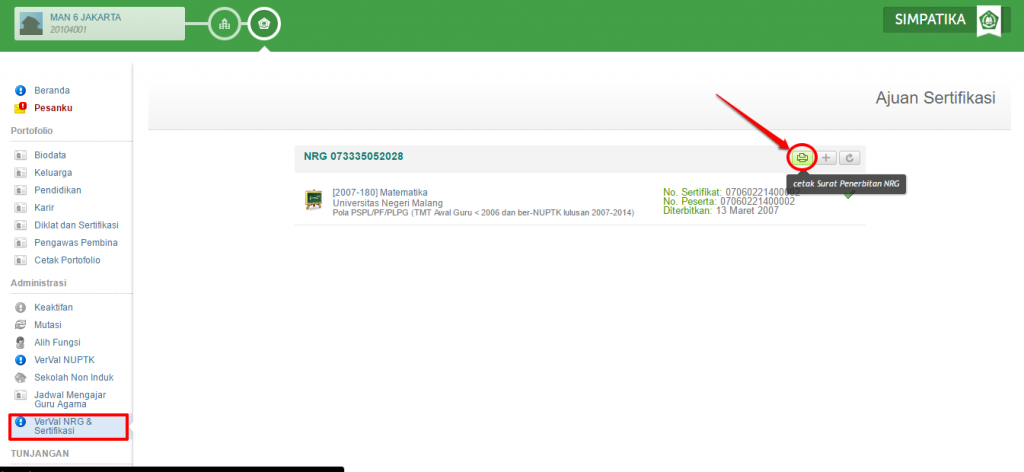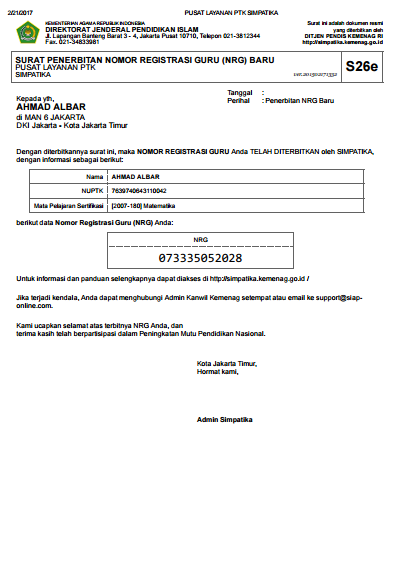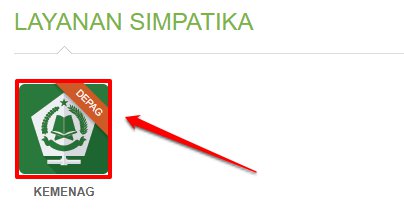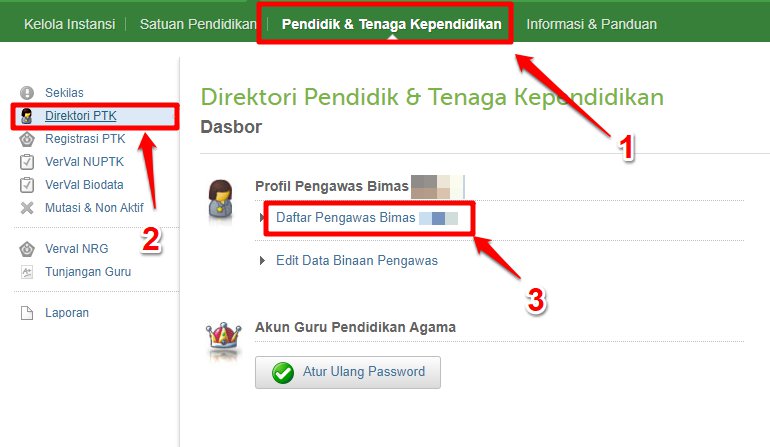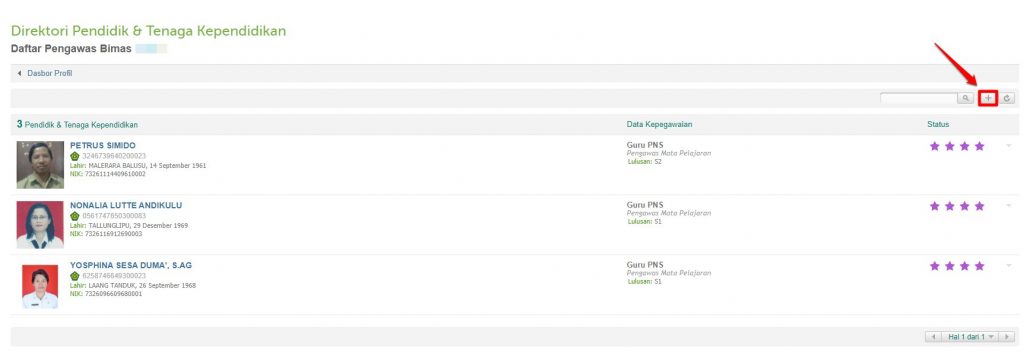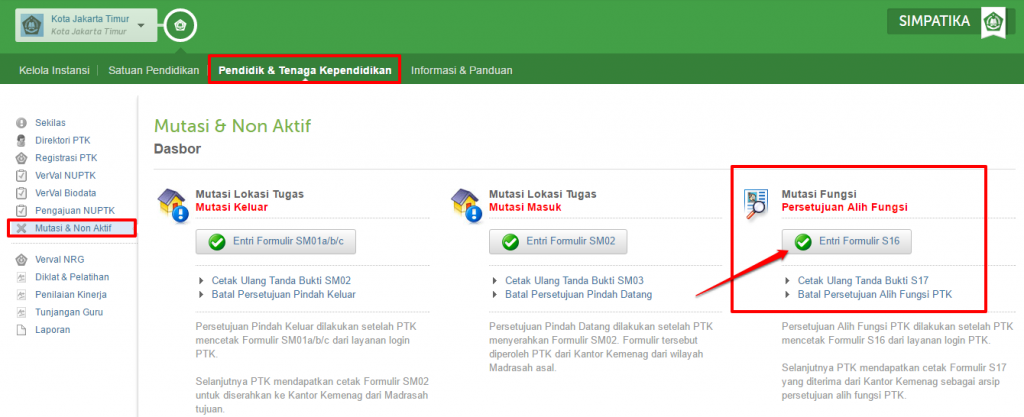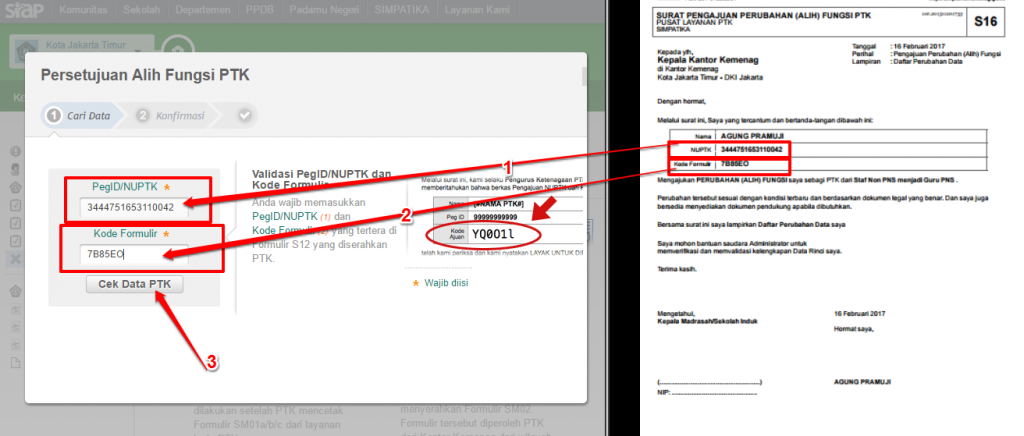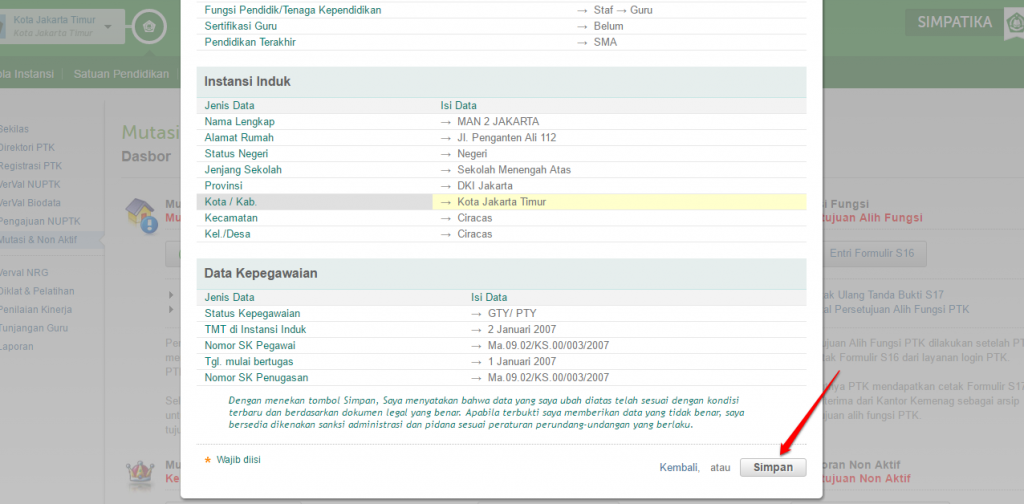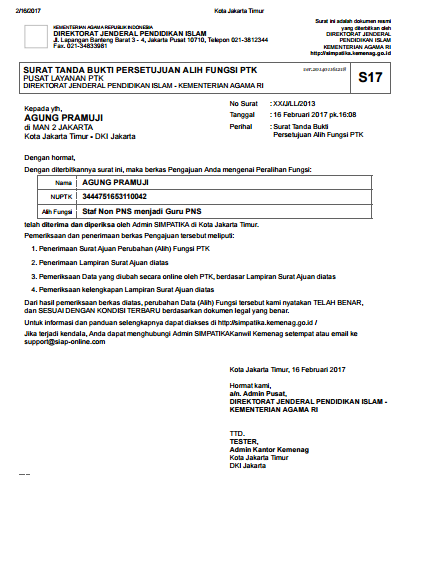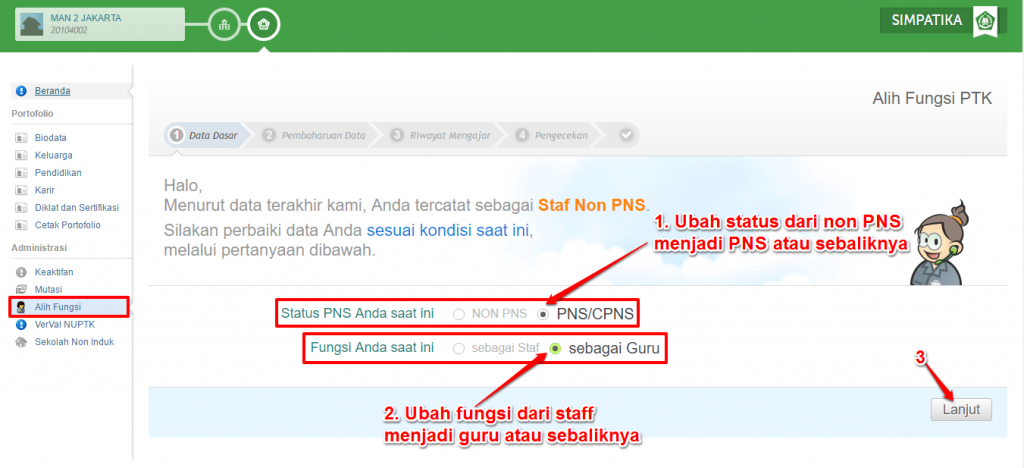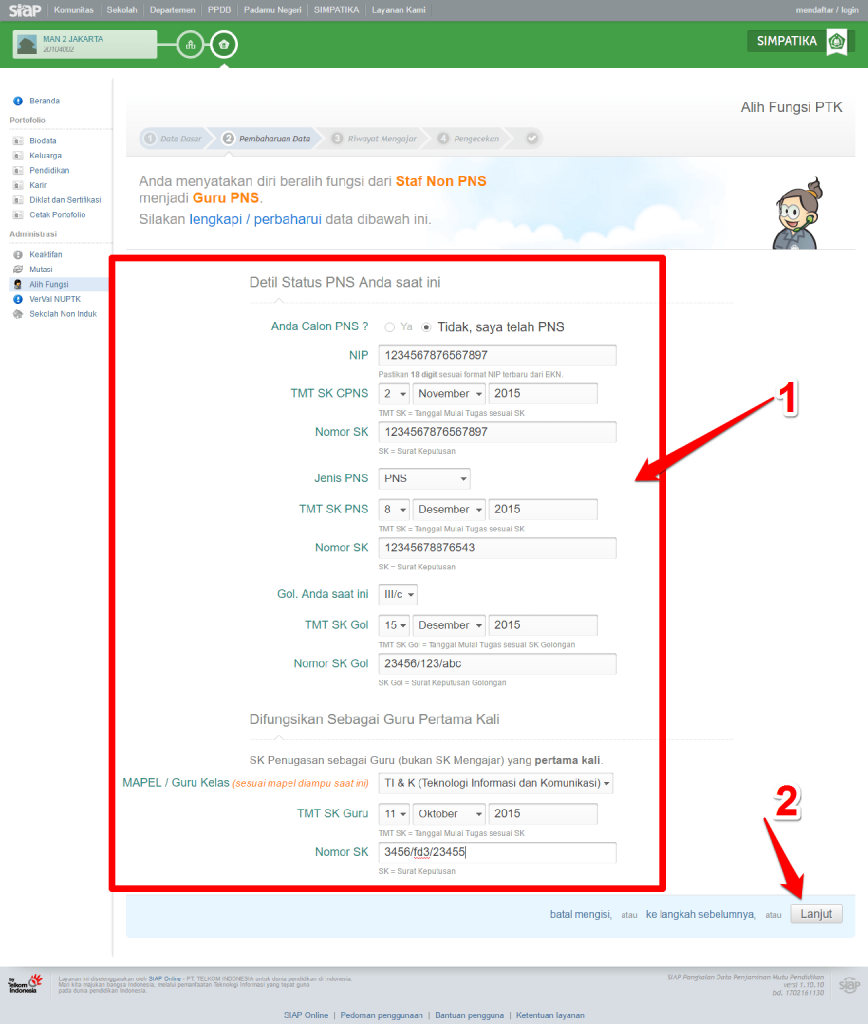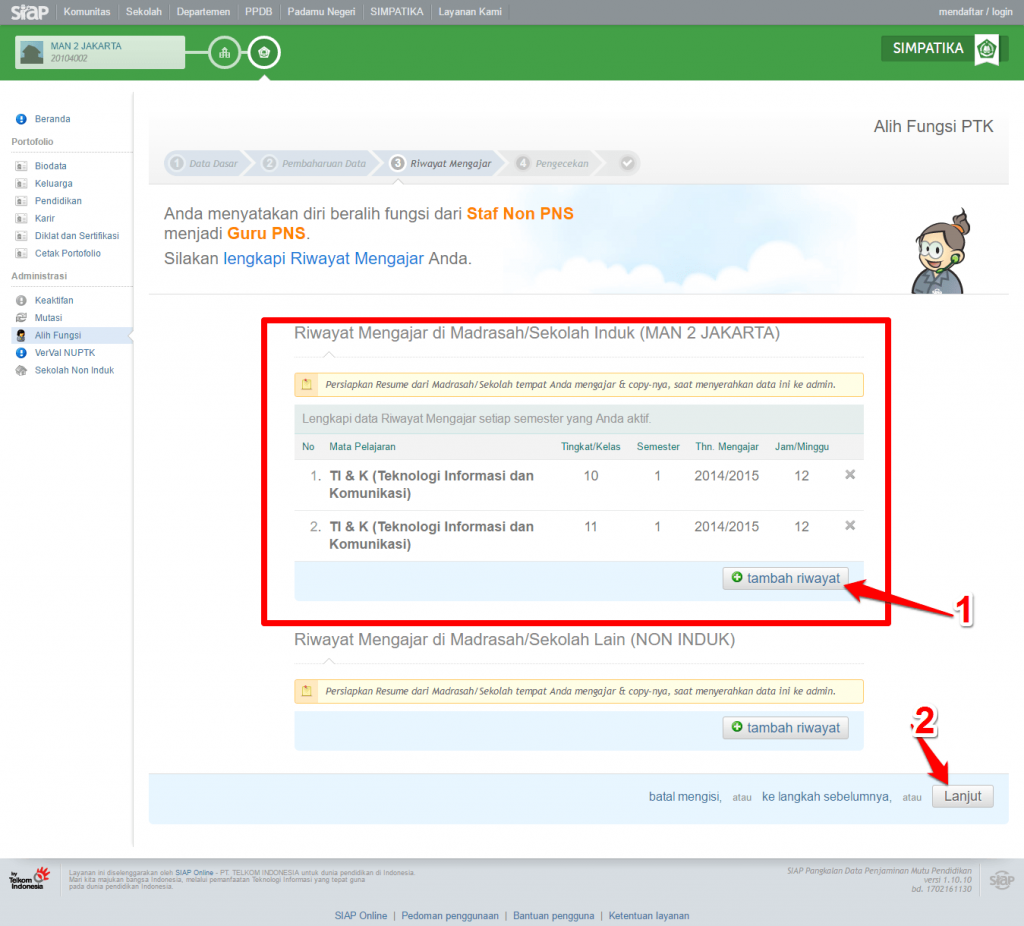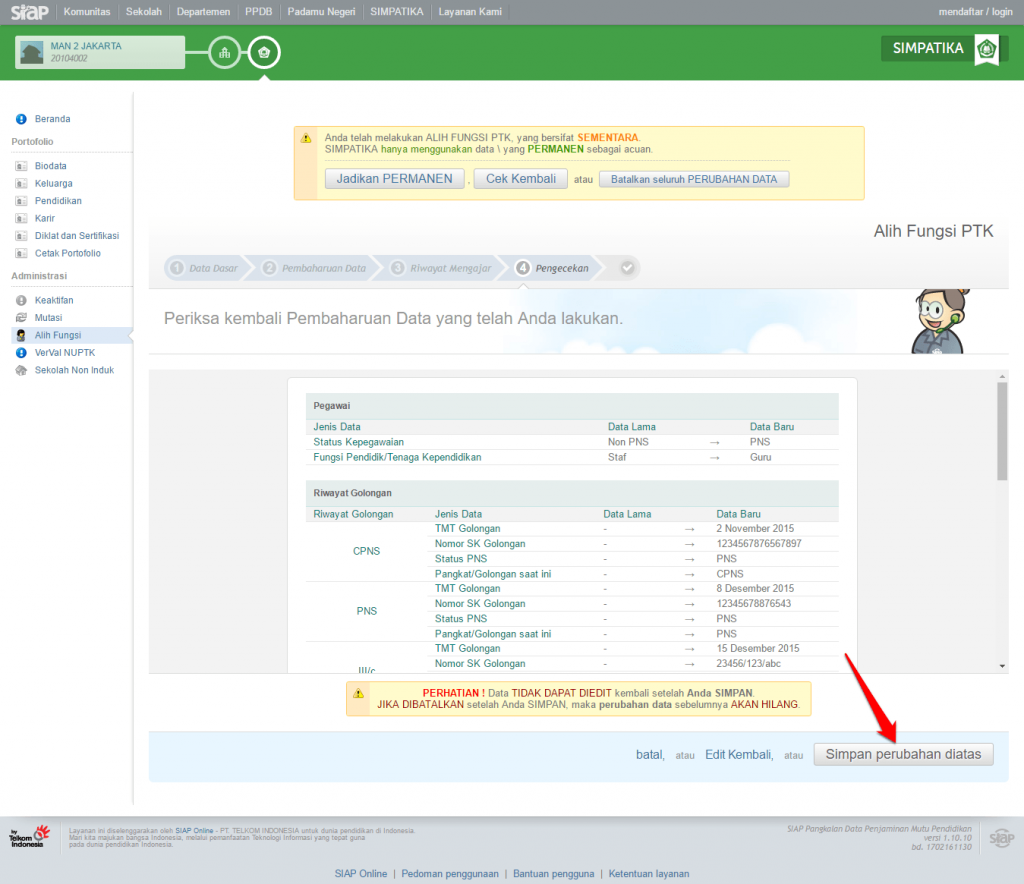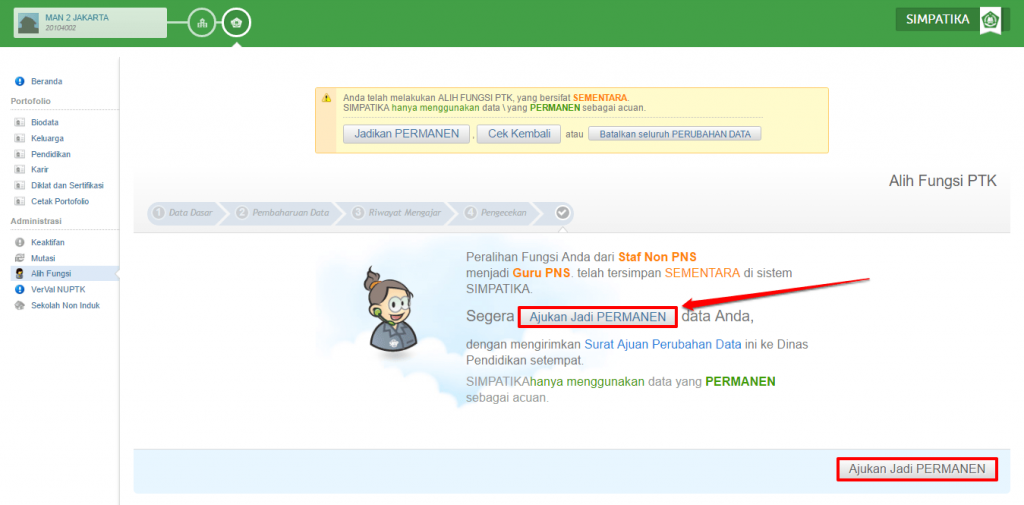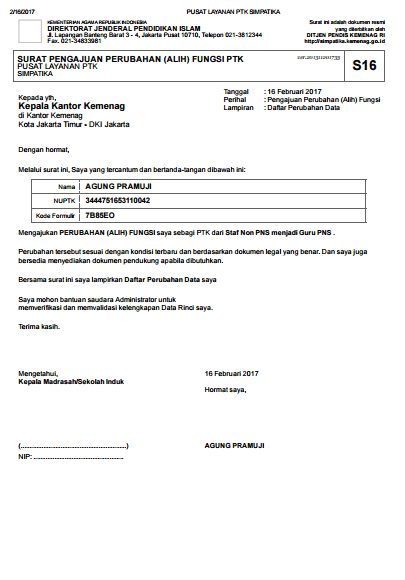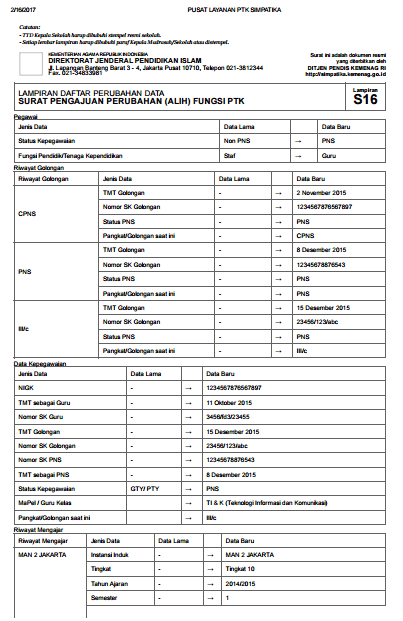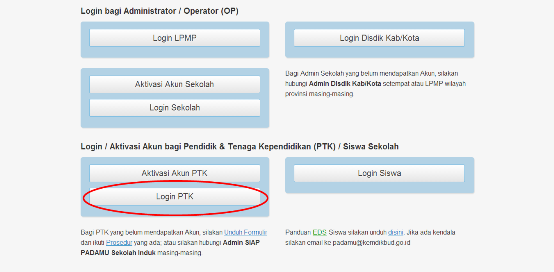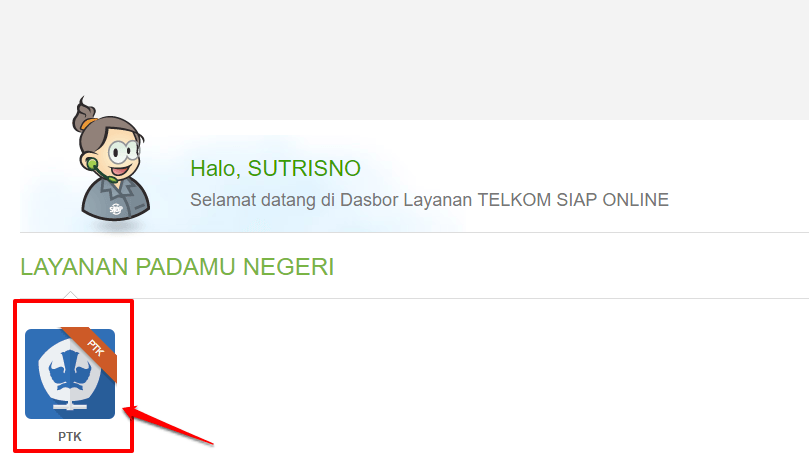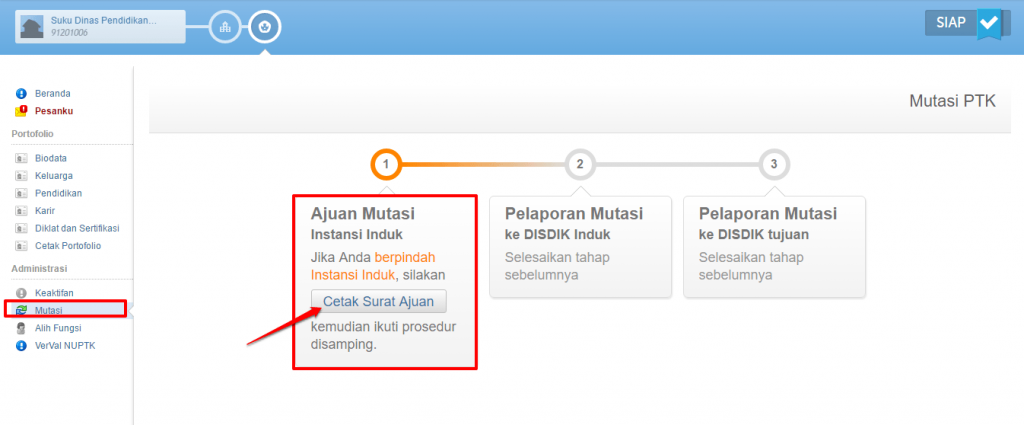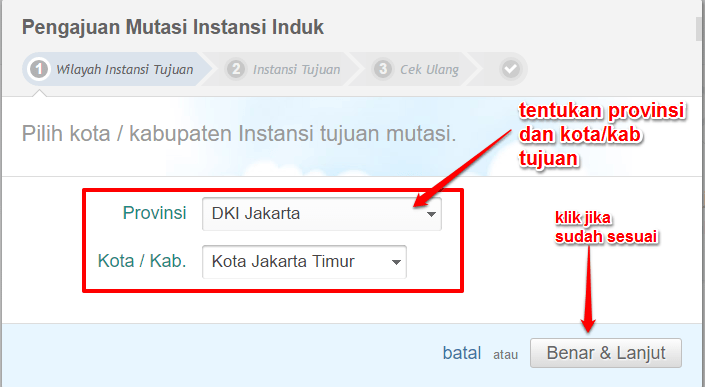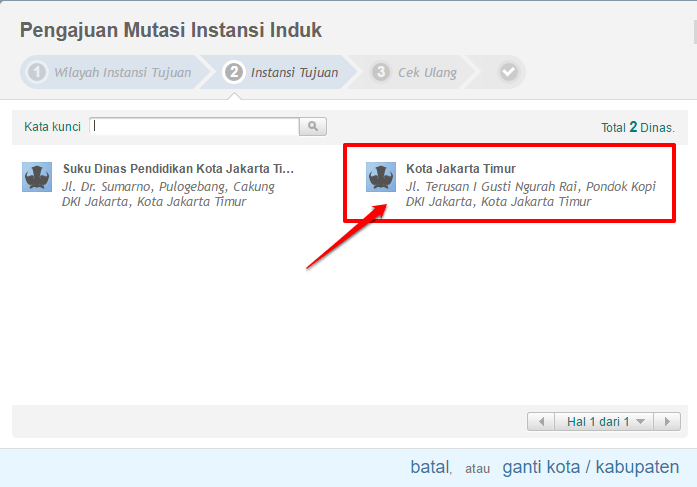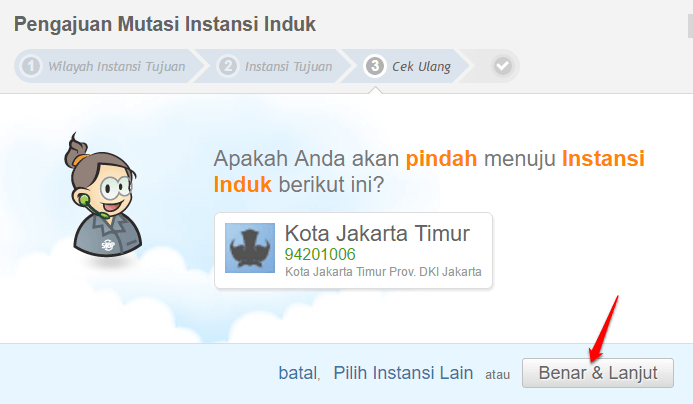Bagi PTK yang pada periode semester lalu sudah diterbitkan Surat Keterangan Beban Kerja (SKBK) dapat mencetak ulang surat Surat Keterangan Beban Kerja (SKBK) pada semester lalu, berikut panduannya :
- PTK login pada layanan http://simpatika.kemenag.go.id/

- Pilih layanan PTK
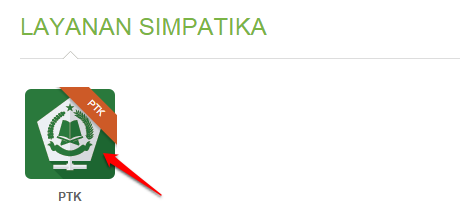
- Pada dasbor PTK, pilih menu SKBK & SKMT, selanjutnya klik tombol tahun periode pada pojok kanan atas (perhatikan gambar).
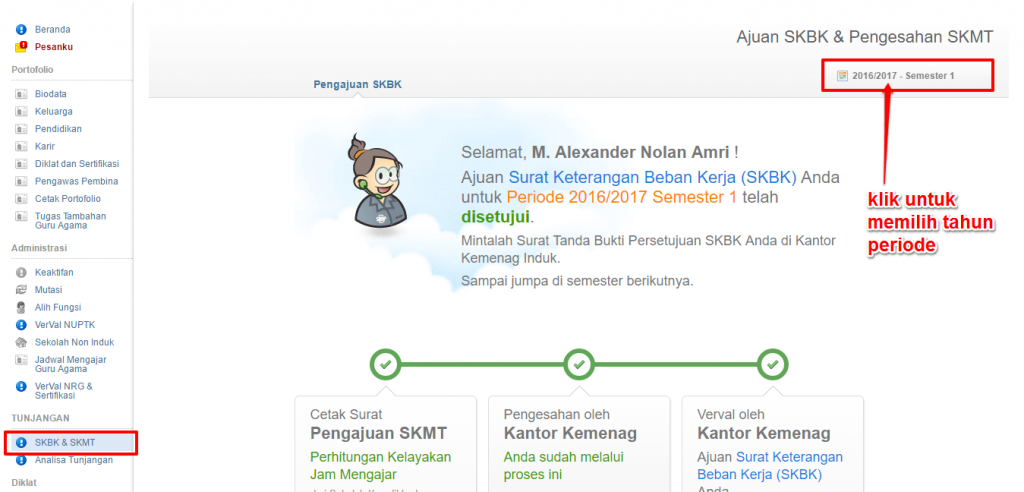
- Selanjutnya, pilih tahun periode lalu yang sesuai.
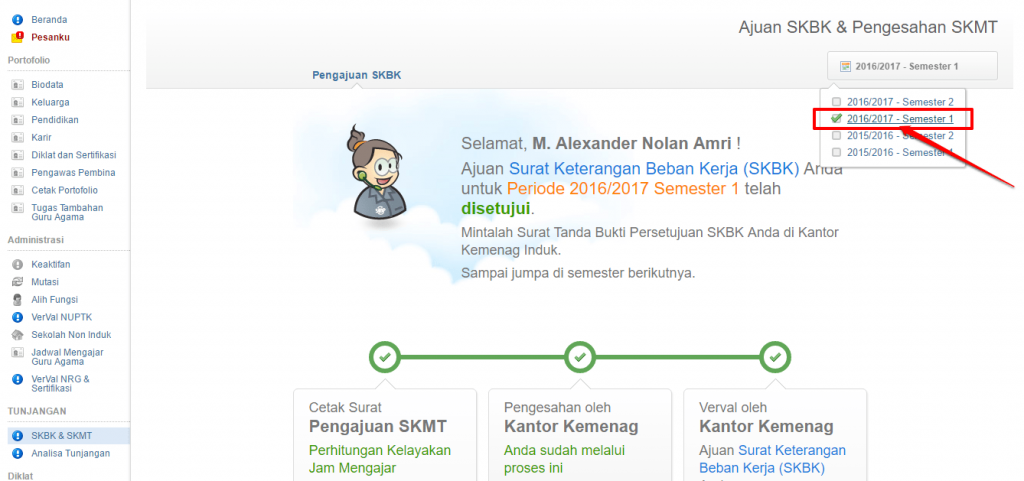
- Akan ditampilkan data/riwayat SKMT-SKBK pada periode lalu, klik tombol Cetak Ulang Persetujuan untuk mencetak ulang Surat Keterangan Beban Kerja (SKBK) Anda yang telah disetujui.
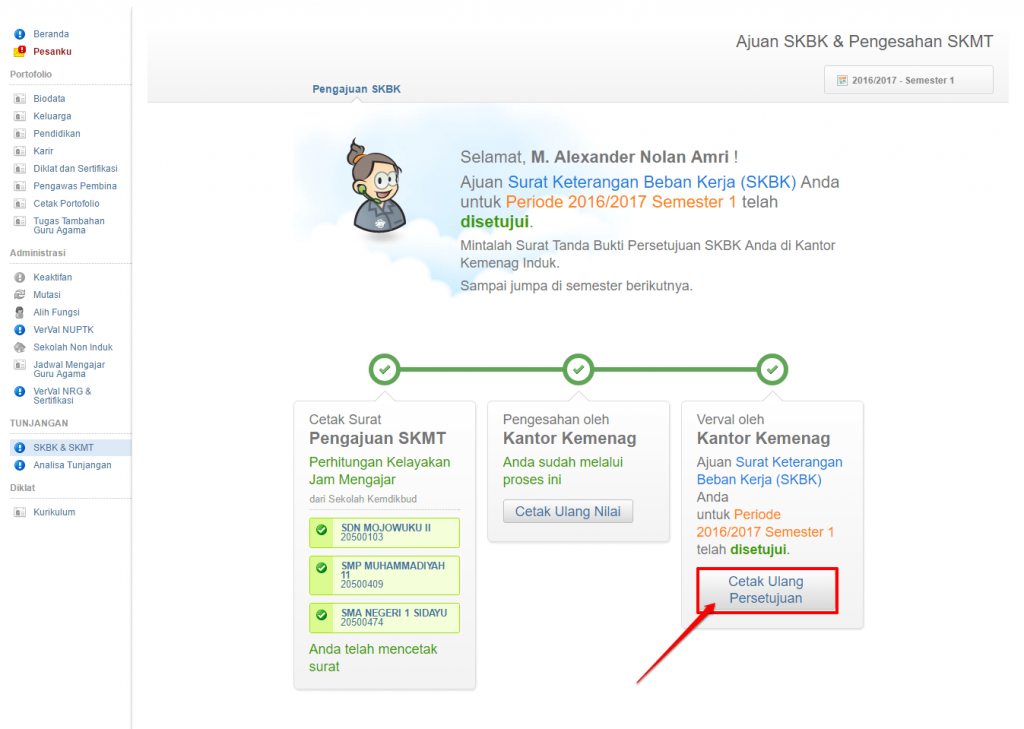
- Berikut contoh hasil cetak ulang Surat Keterangan Beban Kerja (SKBK) pada periode lalu.